Když se snažíte hledat nejlepší záznamník obrazovky pro mobilní živé vysílání a aktivity na obrazovce počítače,DU Screen Recorder je doporučený nástroj k použití. Všichni víme, že je těžké získat video streamy. Přesto tento nástroj slibuje získat všechna požadovaná videa z vašich webových prohlížečů. Díky velkému množství funkcí je nepochybně spolehlivým nástrojem pro zachycení živého streamovaného videa. Pokud jste tuto aplikaci nevyzkoušeli, jste na správné cestě a pište. Ukážeme vám možnosti a možnosti tohoto videorekordéru. Najděte více v tomto příspěvku a jděte s námi, zatímco se oddáváme této plné recenzi.
Část 1. Recenze DU Screen Recorder
DU Screen Recorder je výkonná a snadno použitelná aplikace pro nahrávání videa pro mobilní zařízení a počítače. Umožňuje uživatelům zachytit obrazovku jejich zařízení ve vysoké kvalitě, takže je ideální pro vytváření výukových programů, herních nahrávek a dalších. Umožňuje uživatelům upravovat své nahrávky, stříhat, ořezávat videa a přidávat hudbu nebo hlasové komentáře. DU Screen Recorder je zdarma k instalaci a používání. Celkově je DU Screen Recorder všestranná a spolehlivá aplikace pro každého, kdo chce zaznamenat obrazovku svého zařízení Android.
Funkce této aplikace
◆ Vysoce kvalitní záznam: DU Screen Recorder dokáže zachytit video v rozlišení až 1080p při 60 snímcích za sekundu, čímž zajistí, že váš obsah bude vypadat ostře a profesionálně.
◆ Více režimů nahrávání: Aplikace nabízí několik režimů nahrávání, včetně režimu Celá obrazovka, Vlastní a Fotoaparát. Tato funkce umožňuje uživatelům přesně zachytit potřebné záběry bez zbytečného rozptylování.
◆ Nástroje pro úpravu videa: DU Screen Recorder má také různé editační nástroje, včetně možnosti ořezat, sloučit a přidat hudbu do vašich videí. Tato funkce usnadňuje vytváření uhlazeného a poutavého obsahu bez přepínání mezi různými aplikacemi.
◆ Živý přenos: Pro ty, kteří chtějí sdílet svůj obsah v reálném čase, nabízí DU Screen Recorder také funkci živého vysílání. Uživatelé mohou snadno vysílat svou obrazovku nebo kameru na oblíbené platformy, jako je YouTube, Facebook a Twitch.
◆ Přizpůsobitelná nastavení: Konečně, DU Screen Recorder umožňuje uživatelům upravit řadu nastavení tak, aby vyhovovala jejich potřebám. Tato funkce zahrnuje možnosti pro kvalitu videa, snímkovou frekvenci, zdroj zvuku a další.
Výhody a nevýhody používání této aplikace
- Klady
- Podporuje více video kontejnerů, včetně MP4, MOV, AVI a dalších.
- DU Screen Recorder je známý pro své vysoce kvalitní nahrávání videa. Dokáže zachytit obrazovky ve full HD rozlišení, což je skvělé pro zachycení hraní nebo screencastů.
- Aplikace má rozhraní, které je intuitivní, což usnadňuje nahrávání, úpravy a sdílení videí.
- Na rozdíl od jiných videorekordérů DU Screen Recorder nepřidává do nahraných videí žádné vodoznaky, což je obrovské plus.
- Software umožňuje uživatelům upravit rozlišení videa, snímkovou frekvenci a datový tok tak, aby vyhovovaly jejich potřebám.
- DU Screen Recorder nemá žádné časové limity pro nahrávání, takže můžete nahrávat, jak dlouho chcete.
- Nevýhody
- Bezplatná verze DU Screen Recorder má reklamy, což může být pro některé uživatele překážkou.
- I když má aplikace základní editační funkce, nemá pokročilé editační nástroje jako některé jiné rekordéry obrazovky.
- Některé funkce v DU Screen Recorder jsou dostupné pouze prostřednictvím nákupů v aplikaci, což může být frustrující pro uživatele, kteří nechtějí utrácet peníze.
Návod k použití DU Screen Recorder
Krok 1Stáhněte si aplikaci
Prvním krokem k získání tohoto nástroje na vašem zařízení je získání jeho instalátoru souborů. Hlavní stránku produktu DU Screen Recorder můžete vyhledat ve svých webových prohlížečích a seznam stránek vám nabídne možnosti stažení aplikace. Přejděte prosím na legitimní webovou stránku, která je hlavní produktovou fasádou, která vám umožňuje bezpečně stáhnout aplikaci do vašeho počítače. Pokud používáte mobilní zařízení, můžete k získání aplikace použít Obchod Play pro Android a App Store pro zařízení iOS.
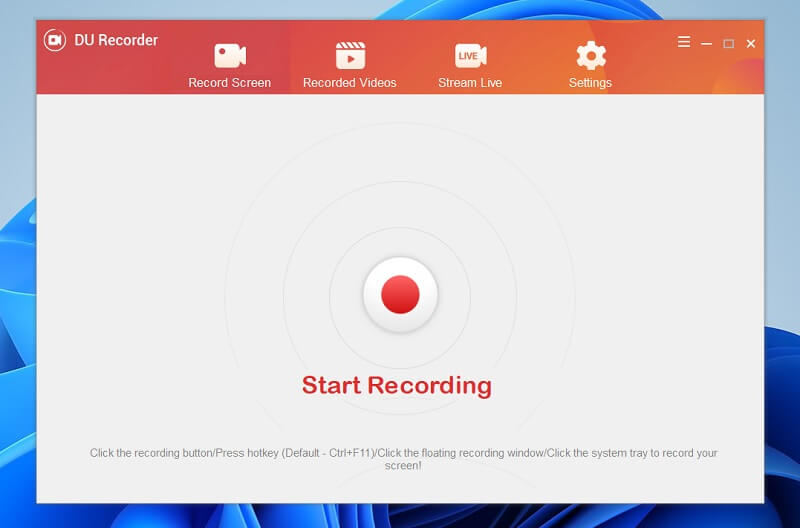
Krok 2Záznam aktivity obrazovky
Další fází používání Screen Recorder je zachycení aktivity obrazovky v rámci jeho systému. Otevřete aplikaci na svém zařízení a stiskněte Začít nahrávat ikona uprostřed nástroje pro záznam. Pokračujte v zachycování aktivity na obrazovce.
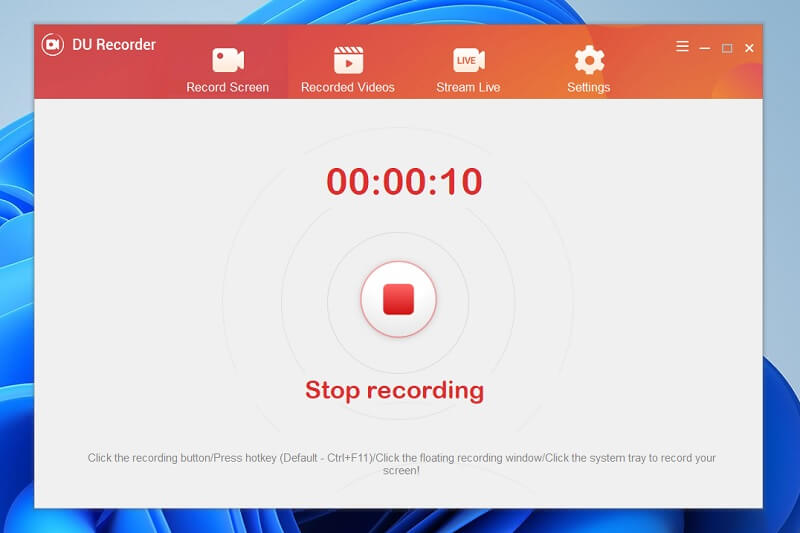
Krok 3Uložte nahrávky
Nakonec uložte nahrávky do zařízení opětovným spuštěním nástroje a kliknutím na tlačítko Zastavit. Nahrané soubory se automaticky uloží do vašeho zařízení. Přejít na Nahraná videa pro přístup k seznamu souborů, které jste nedávno zachytili na obrazovce. Poklepáním na video zobrazíte náhled a přehrajete soubor.
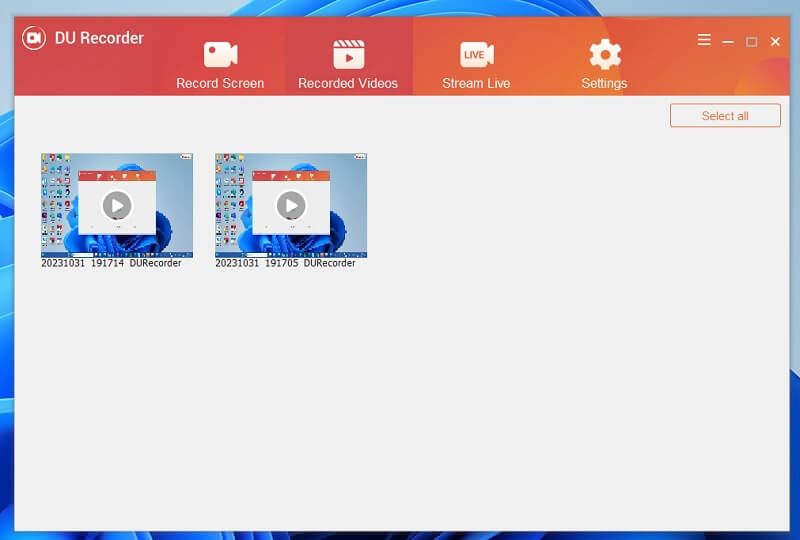
Část 2. Nejlepší alternativa k DU rekordéru
Při diskuzi o nejlepších alternativách k zachycení aktivit na obrazovce použijte AVAide Screen Recorder. Tato aplikace obsahuje nejlepší a nejspolehlivější funkce nahrávání obrazovky, které uživatelům umožňují používat a vytvářet video ukázky, návody, reakční videa, herní obsah a další užitečné nejen pro zpeněžení, ale také pro osobní použití. Prodejní místo této aplikace je její Plánovač úloh, který dokáže zachytit obrazovky v nastavený čas a datum. Je to užitečné při získávání videí na živých přenosech a televizních kanálech, které nemají možnost stáhnout soubor.
Krok 1Získejte AVAide Screen Recorder
Počáteční fází zachycení obrazovky pomocí AVAide Screen Recorder je instalace nebo stažení aplikace do vašeho zařízení. Můžete zasáhnout Vyzkoušej zdarma pod tímto krokem získáte instalační program. Poté jej spusťte a dokončete výzvu. Vstupte do rozhraní aplikace a zkontrolujte její procesy, abyste měli snadný přístup.

VYZKOUŠEJTE ZDARMA Pro Windows 7 nebo novější
 Bezpečné stahování
Bezpečné stahování
VYZKOUŠEJTE ZDARMA Pro Mac OS X 10.12 nebo novější
 Bezpečné stahování
Bezpečné stahováníKrok 2Zachyťte svou obrazovku
Připravte aplikaci na aktivitu, kterou potřebujete zaznamenat. Přejděte do jeho hlavního rozhraní a stiskněte Videorekordér pro přístup k parametrům záznamu. Vyberte poměr stran a zvukový vstup aplikace. Poté vyberte REC tlačítko pro zahájení procesu zachycení obrazovky počítače.
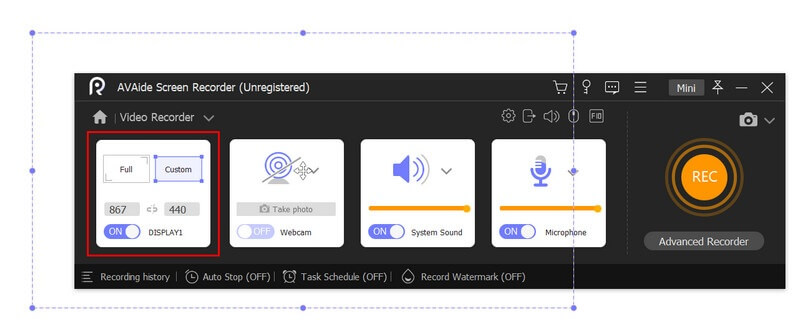
Krok 3Ukončete proces
Nakonec ukončete proces nahrávání kliknutím na Stop na nahrávacím panelu pod oblastí, kde nahráváte obrazovku. Nástroj vyzve svůj přehrávač médií, což vám umožní zobrazit náhled souboru. Poté můžete pomocí zařízení uložit nebo znovu nahrát soubor, abyste zachytili nejlepší okamžik vašich aktivit na obrazovce.
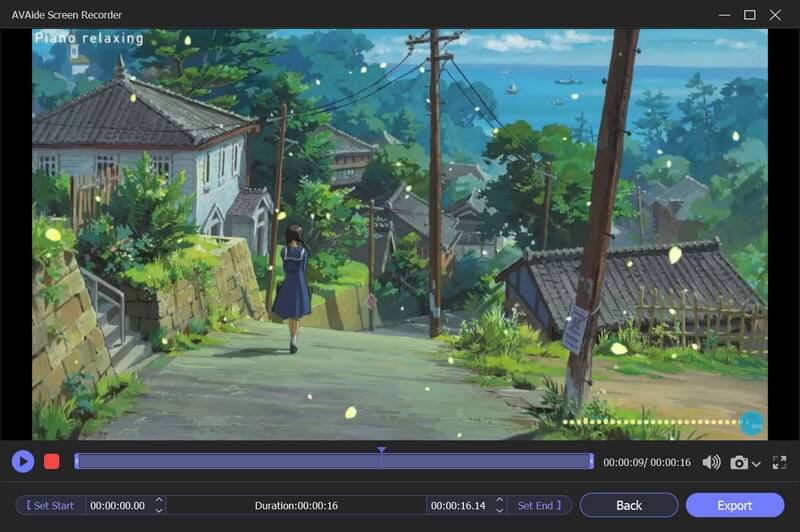
Část 3. Často kladené otázky o DU Screen Recorder
Je DU Screen Recorder zdarma?
DU Screen Recorder je neomezená aplikace, která uživatelům umožňuje pořizovat vysoce kvalitní videa z obrazovek jejich zařízení. Ať už chcete vytvořit výukový program, herní obsah nebo jiné typy videí, které vyžadují zvuk, DU Screen Recorder vám pomůže.
Mohu nahrávat zvuk pomocí DU Screen Recorder?
DU Screen Recorder je aplikace pro nahrávání obrazovky, která zachycuje obrazovky zařízení. Jednou z jeho klíčových funkcí je schopnost nahrávat interní i externí zvuk, díky čemuž je ideální pro vytváření video ukázek, návodů, herního obsahu a dalších typů videí, která vyžadují zvuk. Aplikace umožňuje upravit úroveň hlasitosti zvuku a zajistit tak, že vaše nahrávky budou mít křišťálově čistý zvuk.
Je používání DU Screen Recorder bezpečné?
Ano, DU Screen Recorder je bezpečná a spolehlivá aplikace. Aplikace nemá žádný malware ani virus ve svém stahovači souborů. Je však důležité stahovat aplikaci pouze z důvěryhodných zdrojů, jako je Obchod Google Play nebo App Store.
na závěr, DU rekordér pro PC je výkonná a všestranná aplikace pro nahrávání obrazovky, která svým uživatelům nabízí širokou škálu klíčových funkcí. Umožňuje vám nahrávat obrazovku ve vysoké kvalitě, zaznamenávat zvuk ze zařízení a dokonce přidat externí kameru, abyste mohli nahrávat sami sebe. Navíc je dodáván s vestavěným editorem videa, který nabízí spoustu možností pro úpravu vašich nahrávek. Obecně, pokud hledáte spolehlivou a na funkce bohatou aplikaci pro nahrávání obrazovky, DU Screen Recorder stojí za to vyzkoušet.
Zaznamenávejte obrazovku, zvuk, webovou kameru, hraní her, online schůzky a také obrazovku iPhone/Android na vašem počítači.




